Сканирование текста и документов с помощью камеры iPad в приложении «Заметки»

В приложении «Заметки» можно использовать камеру, чтобы сканировать текст или документы.
Сканирование текста для заметки
Можно вставить отсканированный текст с помощью камеры (на поддерживаемых моделях; на поддерживаемых языках).
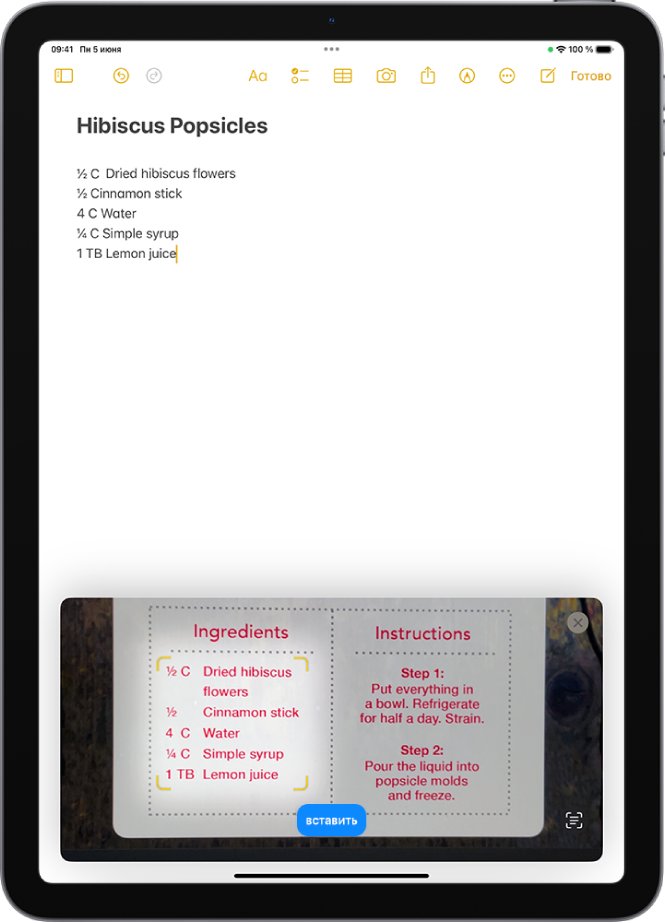 расположена внизу по центру." width="333" height="462" />
расположена внизу по центру." width="333" height="462" />
- В заметке коснитесь кнопки , затем коснитесь «Сканировать текст».
- Разместите iPad так, чтобы текст находился в кадре камеры.
- Выполните перетягивание или используйте точки захвата для выбора текста, затем коснитесь «Вставить».
Сканирование документа
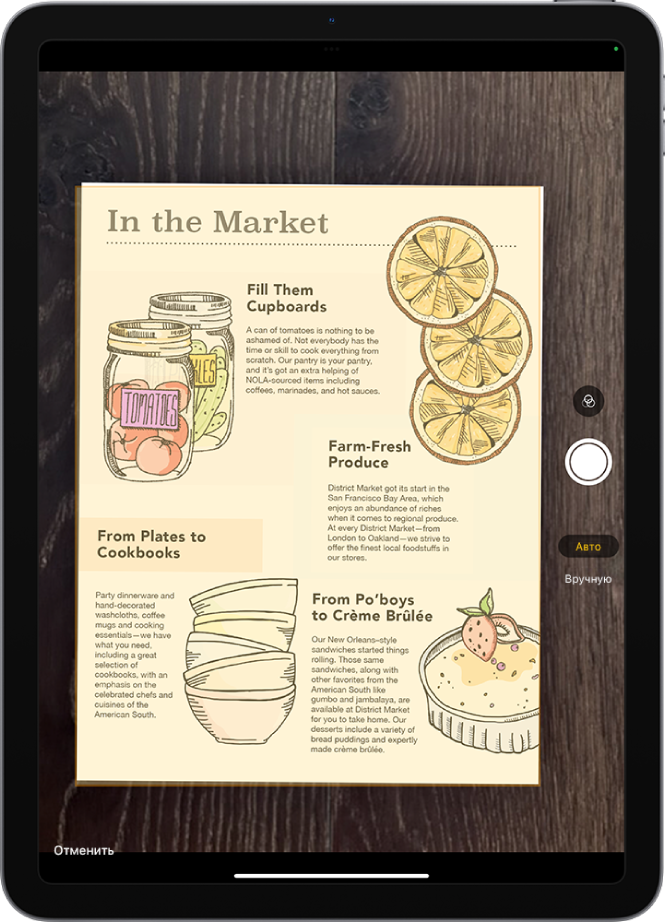 расположена внизу по центру." width="333" height="462" />
расположена внизу по центру." width="333" height="462" />
- В заметке коснитесь кнопки , затем выберите «Отсканировать документы».
- Расположите iPad так, чтобы на экране появилась страница документа. iPad автоматически сделает снимок. Чтобы сфотографировать страницу вручную, коснитесь кнопки или нажмите кнопку регулировки громкости. Чтобы включить или выключить вспышку, коснитесь кнопки (на моделях iPad со вспышкой).
- Отсканируйте другие страницы документа, а по завершении коснитесь «Сохранить». Документ будет сохранен в заметке как файл PDF.
См. такжеРабота с файлами PDF в приложении «Заметки» на iPad



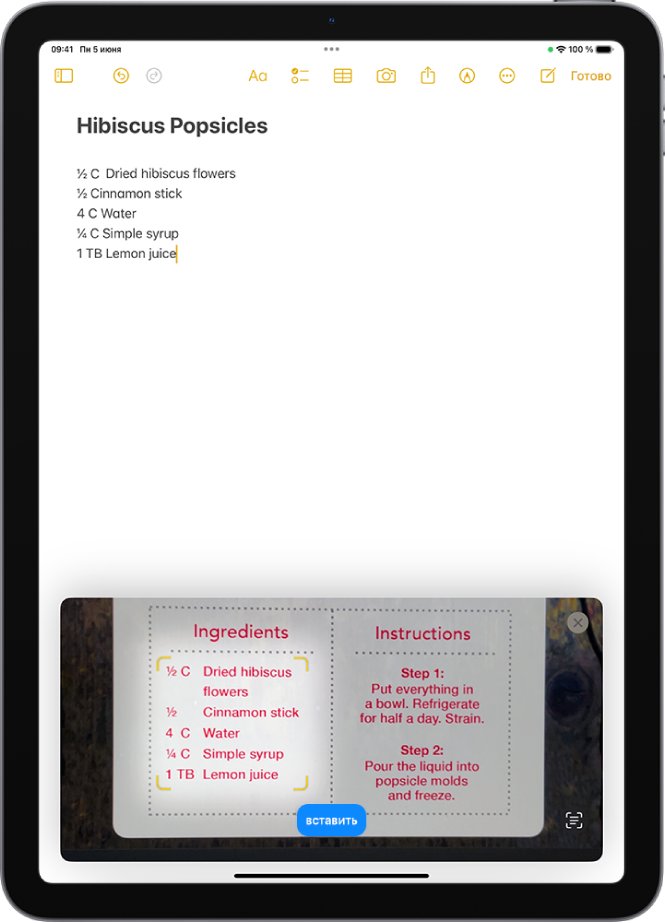 расположена внизу по центру." width="333" height="462" />
расположена внизу по центру." width="333" height="462" />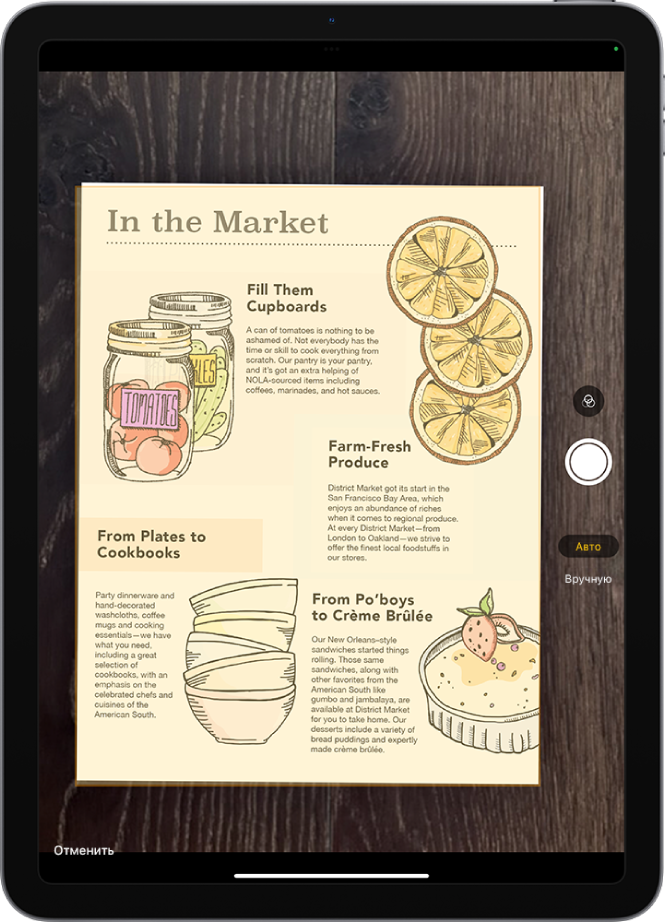 расположена внизу по центру." width="333" height="462" />
расположена внизу по центру." width="333" height="462" />